Menu
×
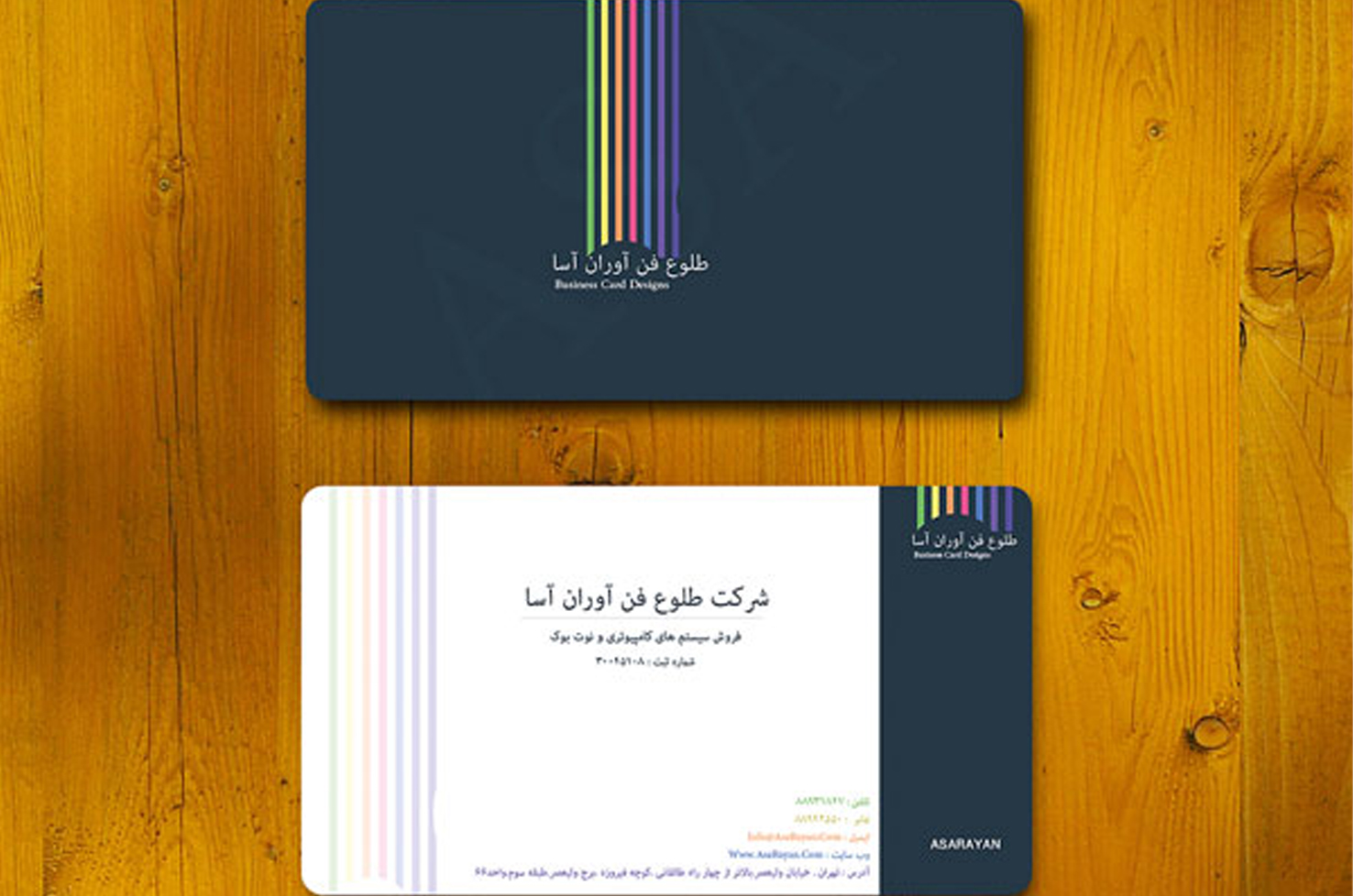
در این بخش از سایت شهر گرافیک می پردازیم به آموزش طراحی کارت ویزیت دورو شرکتی در فتوشاپ پس با ما همراه باشید. با یکی دیگر از آموزشهای فتوشاپ در خدمت شما هستیم. آموزش طراحی کارت ویزیت مرحله به مرحله . با توجه به آموزشهای قبلی سعی میکنم از مطالبی که در قسمتهای قبل توضیح داده ام پرهیز کرده تا کمی آموزشها کوتاهتر بشوند. دوستان هم ، در هر قسمتی که سوالی برای آنها بوجود آمد می توانند تیکت بزارند تا در اولین فرصت پاسخ بدهم .
1. فتوشاپ را باز کرده و یک صفحه به ابعاد 5×9 با رزولیشن 300 ایجاد کنید .Ctrl+N
2. ابزار Paint را از جعبه ابزار انتخاب و درصد رنگی 253745 را با رنگ پیش فرض جایگزین کنید . سپس یک لایه جدید ایجاد و رنگ زمینه را تغییر دهید
3. در مرحله بعد ابزار Horizantal Type Tool را از جعبه ابزار انتخاب کرده و اسم شرکت خودتان را تایپ کنید .با زدن کلیدهای Ctrl+T کمی متن تایپ شده را بچرخانید سپس Opacity=3% قرار دهید
4. می خواهیم چند نوار رنگی با درصد رنگی 69ca61- feff6e – ff9f63 – fe5191 – 4186ff – 9856fe – 5f4cb8 ایجاد کنیم برای انجام اینکار ابزار Rectangle Tool را انتخاب کرده سپس بعد از کشیدن هرخط رنگ پیش فرش را با درصد رنگیهای مشخص شده تغییر میدهیم .
5. ابزار Horizantal Type Tool را انتخاب کرده و اسم شرکت خودتان را با رنگ سفید تایپ کنید .
6. در مرحله بعد ابزار پاک کن را انتخاب کرده و کمی اندازه آن را بزرگتر میکنم . میخواهم قسمت پایین نوار رنگی را پاک کنم.
7. طراحی روی کارت تمام شد . برای طراحی پشت کارت یک صفحه دیگر با اندازه 5×9 ایجاد کنید Ctrl+N
8. ابزار Paint را از جعبه ابزار انتخاب و درصد رنگی 253745 را با رنگ پیش فرض جایگزین کنید . سپس یک لایه جدید ایجاد و قسکت سمت راست کادر را همانند تصویر زیر رنگش را تغییر میدهیم .برای انتخاب ناحیه مورد نظر از ابزار rectangular Marquee Tool استفاده کنید.
9. از نوارهای رنگی کشیده شده یک کپی بگیرید و روی پشت کارت قرار دهید .یکی قسمت راست بالای صفحه دیگری قسمت چپ.
نوار رنگی سمت چپ را با زدن کلیدهای Ctrl+T کمی بزرگتر کنید .
10. متن تایپ شده در روی کارت را درگ کرده وپشت کارت قرار دهید .اندازه آن را کمی کوچکتر کنید.
11. در مرحله بعد مشخصات شرکت خودتان را فونت دلخواه پشت کارت تایپ کنید .برای رنگ فونتهای می توانید از درصد رنگیهای نوارهای کشیده شده استفاده نمایید .برای کشیدن خط هم از ابزار Line Tool استفاده کنید
12.برای گرد کردن لبه های کارت ویزیت ، در چاپخانه انجام می شود و نیازی نیست شما در طراحی خودتان اینکار را انجام دهید
منبع: آسارایان
جالب بود
برای ایجای خطوط شکسته و و اشکال چند ضلعی باید چیکار کنیم
لطفا راهنمایی کنید
تشکر
سلام
من طراحی کردم ولی اینقدر شکستگی داره انگار با paint درست کردی
چیکارش کنم؟
سلام
سايت بسيار خوبي داريد. بابت مطلب خوبتان سپاسگذارم
موفق باشيد
دنبال یه چیز دیگه تو گوگل بودم اومدم اینجا شانسی
سایت خیلی خوبی دارید لینکتونو برای چندتا از دوستام فرستادم بدردشون میخوره ممنون
با تشکر از آموزش بسیار خوبتان
آموزش خلاصه و مفیدی بود
ممنون بابت سایت بسیار خوبتان.شرکت کیان پارس اصفهان.https://kianparsco.com/#
سلام.
ضمن تشکر از مدیریت سایت و نویسندگان بابت ارائه مطالب بسیار مفید…
به نظرم در خصوص طراحی کارت ویزیت و کاتالوگ و ست اداری
توی سایت خدمات یاب میشه چندتا متخصص خیلی خوب پیدا کرد:
https://khadamatyab.com/خدمات/کارت-ویزیت-،-کاتالوگ-و-ست-اداری/